ลบหมุนซ้ายและหมุนขวาจากเมนูบริบทสำหรับรูปภาพ
นี่คือบทช่วยสอนสำหรับคุณในการลบRotate LeftและRotate RightจากเมนูบริบทของWindows Windows 11/10ตามค่าเริ่มต้น ตัวเลือกการหมุนทั้งสองนี้จะเพิ่มไปยังภาพที่บันทึกไว้ในพีซีWindows 11/10แต่ถ้าคุณไม่ได้ใช้ตัวเลือกเหล่านี้จริงๆ และต้องการล้างเมนูบริบท คุณสามารถเอา ตัวเลือก หมุนซ้าย(Rotate Left)และหมุนขวา(Rotate Right)ออกจากเมนูบริบทคลิกขวาได้ ในบทความนี้ เราจะแชร์การ ปรับแต่ง Registry อย่างง่าย เพื่อลบตัวเลือกเหล่านี้ออกจากเมนูบริบท
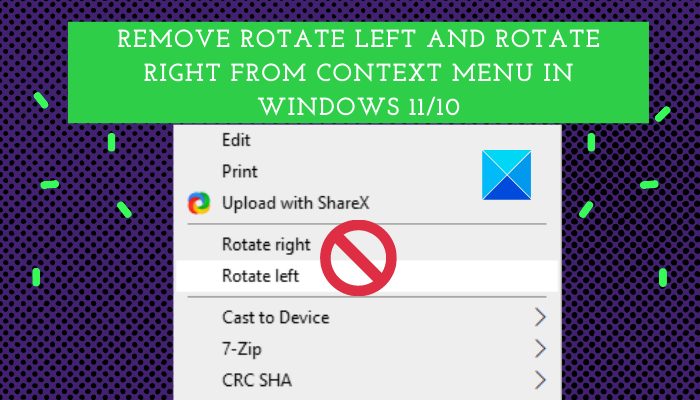
ก่อนที่คุณจะเริ่มต้น เราขอแนะนำให้คุณสำรองข้อมูล Registry(backup Registry)เพื่อให้ปลอดภัยยิ่งขึ้น หรือสร้างจุดคืนค่าระบบก่อน
ลบหมุนซ้าย(Rotate Left) & หมุนขวา(Rotate Right)จากเมนูบริบทของรูปภาพ(Images Context Menu)
คุณสามารถลบRotate LeftและRotate RightออกจากเมนูบริบทคลิกขวาในWindows 11/10โดยใช้Registry Editor นี่คือขั้นตอนหลักในการดำเนินการดังกล่าว:
- เปิดแอปตัวแก้ไขรีจิสทรี
- ไปที่คีย์ ContextMenuHandlers
- เลือกคีย์ย่อยShellImagePreview
- คลิกขวา(Right-click) ที่คีย์ย่อยShellImagePreview
- เลือก ตัวเลือก ลบ(Delete)เพื่อลบคีย์ย่อยShellImagePreview
- ไปที่รูปภาพและคลิกขวาที่รูปภาพเพื่อตรวจสอบว่า ตัวเลือก หมุนซ้าย(Rotate Left)และหมุนขวา(Rotate Right)หายไป
ให้เราพูดถึงขั้นตอนเหล่านี้โดยละเอียด!
ก่อนที่ฉันจะเริ่มต้นด้วยขั้นตอนต่างๆ อย่าลืมว่าคุณจะต้องปรับแต่งคีย์รีจิสทรี ด้วยตนเองสำหรับไฟล์แต่ละรูปแบบและทุกรูปแบบทีละไฟล์ (Registry)ฉันจะพูดถึงขั้นตอนในการลบRotate LeftและRotate RightจากเมนูบริบทของภาพJPG คุณสามารถทำตามขั้นตอนที่คล้ายกันสำหรับรูปแบบภาพอื่นๆ มาดูรายละเอียดขั้นตอนข้างต้นสำหรับ ภาพ JPG กันดีกว่า !
ขั้น แรกเปิดแอป Registry Editorจากนั้นไปที่ที่อยู่ต่อไปนี้:
HKEY_CLASSES_ROOT\SystemFileAssociations\.jpg\ShellEx\ContextMenuHandlers
ที่ตำแหน่งนี้ คุณจะพบคีย์ย่อยชื่อShellImagePreview
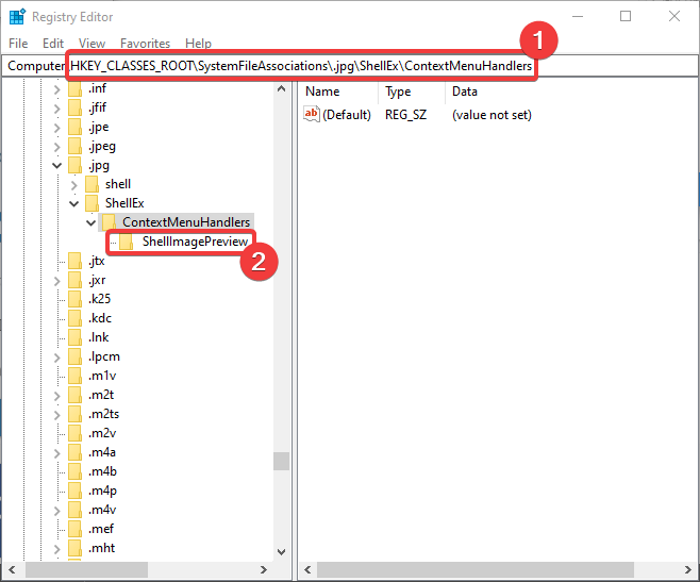
คลิกขวาที่ คีย์ย่อย ShellImagePreviewและจากเมนูบริบท ให้กดตัวเลือกDelete
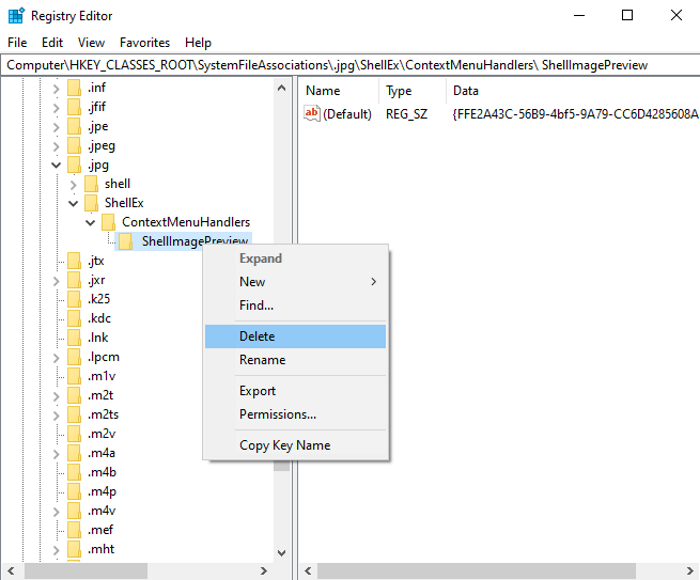
ถัดไป ปิดRegistry Editorจากนั้นไปที่ รูปภาพ JPGแล้วคลิกขวาที่รูปภาพ คุณจะไม่เห็น ตัวเลือก หมุนซ้าย(Rotate Left)และหมุนขวา(Rotate Right)ในเมนูบริบทอีกต่อไป
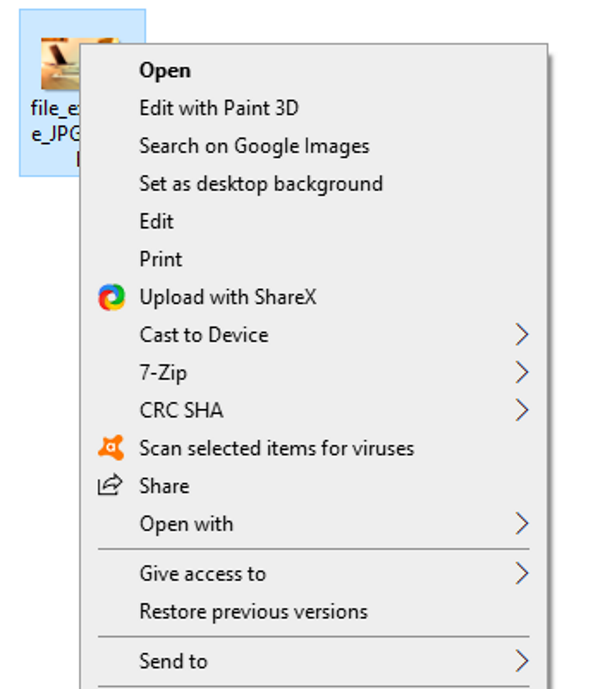
เมื่อคุณได้ลบ ตัวเลือก Rotate LeftและRotate Rightจากเมนูบริบทของ รูปภาพ JPGแล้ว คุณสามารถทำตามขั้นตอนเดียวกันสำหรับรูปภาพอื่นๆ เช่นPNG , BMP , TIFF , GIFเป็นต้น เพียงไปที่ที่อยู่ต่อไปนี้สำหรับ รูปแบบภาพตามลำดับ:
HKEY_CLASSES_ROOT\SystemFileAssociations\.bmp HKEY_CLASSES_ROOT\SystemFileAssociations\.dib HKEY_CLASSES_ROOT\SystemFileAssociations\.gif HKEY_CLASSES_ROOT\SystemFileAssociations\.heic HKEY_CLASSES_ROOT\SystemFileAssociations\.heif HKEY_CLASSES_ROOT\SystemFileAssociations\.ico HKEY_CLASSES_ROOT\SystemFileAssociations\.jfif HKEY_CLASSES_ROOT\SystemFileAssociations\.jpe HKEY_CLASSES_ROOT\SystemFileAssociations\.jpeg HKEY_CLASSES_ROOT\SystemFileAssociations\.png HKEY_CLASSES_ROOT\SystemFileAssociations\.rle HKEY_CLASSES_ROOT\SystemFileAssociations\.tif HKEY_CLASSES_ROOT\SystemFileAssociations\.tiff HKEY_CLASSES_ROOT\SystemFileAssociations\.webp
อ่าน(Read) : โปรแกรม แก้ไขเมนูบริบทฟรี(Free Context Menu Editors)สำหรับ Windows PC
วิธีลบRotate LeftและRotate Rightจากเมนูบริบทของภาพหลายภาพพร้อมกัน
คุณยังสามารถลบRotate LeftและRotate Rightออกจากเมนูบริบทคลิกขวาของรูปภาพหลายภาพพร้อมกันได้ เพื่อที่คุณจะให้สร้างไฟล์รีจิสตรีแล้วเรียกใช้ ขั้นตอนพื้นฐานในการทำเช่นนั้น:
- เปิดแผ่นจดบันทึก
- เขียน(Write)คำสั่งด้วยคีย์ คีย์ย่อย และค่าตามลำดับสำหรับไฟล์รูปภาพประเภทเดียว
- ทำซ้ำขั้นตอนที่ (2) สำหรับรูปแบบไฟล์ภาพอื่นๆ
- ไปที่ ไฟล์ > บันทึกเป็น ตัวเลือก
- บันทึกไฟล์ด้วยนามสกุลไฟล์.reg
- เรียกใช้ไฟล์ Registry ที่สร้างขึ้น
ให้ฉันอธิบายขั้นตอนข้างต้นทันที!
ประการแรก คุณต้องเปิดNotepadบนพีซีของคุณ หลังจากนั้น ให้เขียนคำสั่งต่อไปนี้เพื่อลบRotate LeftและRotate Rightจากเมนูบริบทของ ภาพ BMP :
Windows Registry Editor Version 5.00 [-HKEY_CLASSES_ROOT\SystemFileAssociations\.bmp\ShellEx\ContextMenuHandlers\ShellImagePreview]
ตอนนี้ คุณต้องทำซ้ำคำสั่งข้างต้นสำหรับไฟล์รูปภาพประเภทอื่น ดังนั้น ให้เขียนคำสั่งด้านล่างซ้ำๆ สำหรับJPG , PNG , GIF , TIFFและรูปภาพอื่นๆ:
[-HKEY_CLASSES_ROOT\SystemFileAssociations\.dds\ShellEx\ContextMenuHandlers\ShellImagePreview] [-HKEY_CLASSES_ROOT\SystemFileAssociations\.dib\ShellEx\ContextMenuHandlers\ShellImagePreview] [-HKEY_CLASSES_ROOT\SystemFileAssociations\.gif\ShellEx\ContextMenuHandlers\ShellImagePreview] [-HKEY_CLASSES_ROOT\SystemFileAssociations\.heic\ShellEx\ContextMenuHandlers\ShellImagePreview] [-HKEY_CLASSES_ROOT\SystemFileAssociations\.heif\ShellEx\ContextMenuHandlers\ShellImagePreview] [-HKEY_CLASSES_ROOT\SystemFileAssociations\.ico\ShellEx\ContextMenuHandlers\ShellImagePreview] [-HKEY_CLASSES_ROOT\SystemFileAssociations\.jfif\ShellEx\ContextMenuHandlers\ShellImagePreview] [-HKEY_CLASSES_ROOT\SystemFileAssociations\.jpe\ShellEx\ContextMenuHandlers\ShellImagePreview] [-HKEY_CLASSES_ROOT\SystemFileAssociations\.jpeg\ShellEx\ContextMenuHandlers\ShellImagePreview] [-HKEY_CLASSES_ROOT\SystemFileAssociations\.jpg\ShellEx\ContextMenuHandlers\ShellImagePreview] [-HKEY_CLASSES_ROOT\SystemFileAssociations\.jxr\ShellEx\ContextMenuHandlers\ShellImagePreview] [-HKEY_CLASSES_ROOT\SystemFileAssociations\.png\ShellEx\ContextMenuHandlers\ShellImagePreview] [-HKEY_CLASSES_ROOT\SystemFileAssociations\.rle\ShellEx\ContextMenuHandlers\ShellImagePreview] [-HKEY_CLASSES_ROOT\SystemFileAssociations\.tif\ShellEx\ContextMenuHandlers\ShellImagePreview] [-HKEY_CLASSES_ROOT\SystemFileAssociations\.tiff\ShellEx\ContextMenuHandlers\ShellImagePreview] [-HKEY_CLASSES_ROOT\SystemFileAssociations\.wdp\ShellEx\ContextMenuHandlers\ShellImagePreview] [-HKEY_CLASSES_ROOT\SystemFileAssociations\.webp\ShellEx\ContextMenuHandlers\ShellImagePreview]
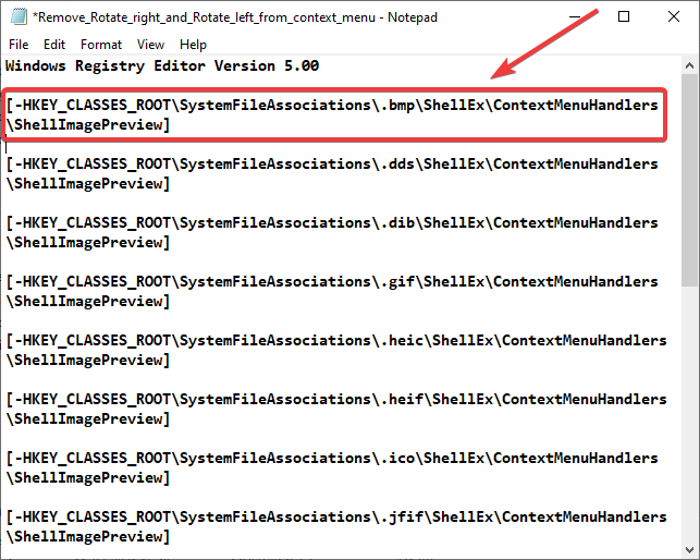
คุณสามารถเขียนคำสั่งที่คล้ายกันสำหรับรูปภาพอื่น ๆ เพียงแค่พูดถึงส่วนขยายก่อนShellEx หลังจากเขียนคำสั่งแล้ว ให้ไปที่ เมนู ไฟล์(File)แล้วคลิก ตัวเลือก บันทึก(Save)เป็น จากนั้นในขณะที่บันทึกไฟล์ ให้เลือกบันทึก(Save)เป็นประเภทไปยังไฟล์(File) ทั้งหมด จากนั้นระบุชื่อไฟล์ตามด้วยนามสกุลไฟล์.reg ในที่สุด ให้กด ปุ่ม บันทึก(Save)เพื่อบันทึกไฟล์ Registry

ไปที่ ไฟล์ Registry ที่สร้างขึ้น และดับเบิลคลิกเพื่อรวมเข้าด้วยกัน คุณจะต้องมีสิทธิ์ของผู้ดูแลระบบเพื่อเรียกใช้ไฟล์ เมื่อคุณเรียกใช้ไฟล์ มันจะลบตัวเลือกหมุนซ้าย(Rotate Left)และหมุนขวา(Rotate Right)ออกจากเมนูบริบทของรูปแบบรูปภาพหลายรูปแบบพร้อมกัน
อ่าน:(Read:)วิธี เพิ่มหรือลบพินเพื่อเริ่ม ต้นจากเมนูบริบท(Add or Remove Pin to Start from Context Menu)
วิธีเพิ่มการหมุนซ้าย(Rotate Left)และหมุนขวา(Rotate Right)กลับไปที่เมนูบริบท(Context Menu)ในWindows 11/10
หากคุณต้องการเพิ่ม ตัวเลือก หมุนซ้าย(Rotate Left)และหมุนขวา(Rotate Right)กลับไปที่เมนูบริบทของรูปภาพ ต้องทำอย่างไร ดี(Well)ไม่ต้องกังวล เพียง(Simply)ทำตามขั้นตอนด้านล่างสำหรับ ไฟล์ JPG :
เปิดตัวแก้ไขรีจิสทรี
ไปที่ที่อยู่ด้านล่าง:
HKEY_CLASSES_ROOT\SystemFileAssociations\.jpg\ShellEx\ContextMenuHandlers
คลิกขวาที่มันแล้วเลือกตัวเลือกใหม่ สิ่งนี้จะสร้างคีย์ย่อยใหม่
เปลี่ยนชื่อคีย์ย่อยที่สร้างขึ้นใหม่เป็นShellImagePreview
ดับเบิลคลิกที่มันจากแผงด้านขวาและป้อน{FFE2A43C-56B9-4bf5-9A79-CC6D4285608A}ในฟิลด์ข้อมูลค่า
กดปุ่ม(Press) Ok และปิดRegistry Editor(Registry Editor)
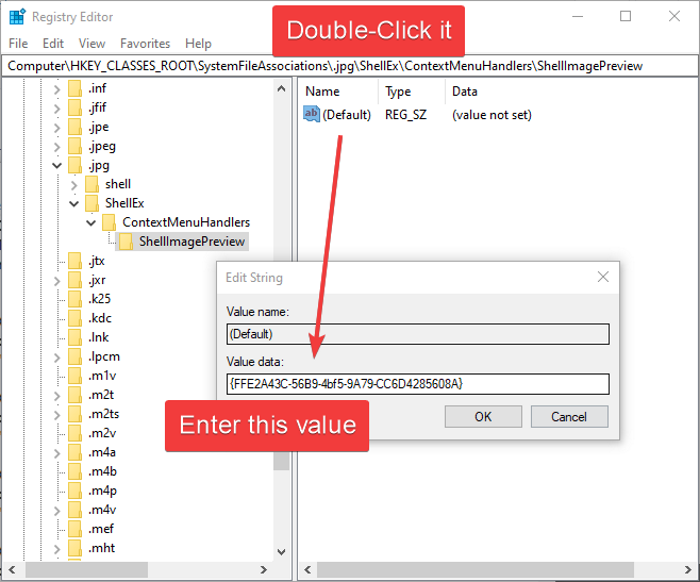
การทำตามขั้นตอนข้างต้นจะคืนค่า ตัวเลือก หมุนซ้าย(Rotate Left)และหมุนขวา(Rotate Right)กลับไปที่เมนูบริบท คุณสามารถทำเช่นเดียวกันกับรูปแบบภาพอื่นๆ
หากคุณต้องการเพิ่มทั้งสองตัวเลือกกลับเป็นภาพหลายภาพพร้อมกัน ให้สร้าง ไฟล์ Registryอย่างที่เราทำเพื่อลบRotate LeftและRotate Rightสำหรับหลายภาพในคราวเดียว เพียงแค่(Just)ทำการเปลี่ยนแปลงคำสั่ง; เขียนคำสั่งด้านล่าง:
Windows Registry Editor Version 5.00
[HKEY_CLASSES_ROOT\SystemFileAssociations\.bmp\ShellEx\ContextMenuHandlers\ShellImagePreview]
@="{FFE2A43C-56B9-4bf5-9A79-CC6D4285608A}"
[HKEY_CLASSES_ROOT\SystemFileAssociations\.dds\ShellEx\ContextMenuHandlers\ShellImagePreview]
@="{FFE2A43C-56B9-4bf5-9A79-CC6D4285608A}"
[HKEY_CLASSES_ROOT\SystemFileAssociations\.dib\ShellEx\ContextMenuHandlers\ShellImagePreview]
@="{FFE2A43C-56B9-4bf5-9A79-CC6D4285608A}"
[HKEY_CLASSES_ROOT\SystemFileAssociations\.gif\ShellEx\ContextMenuHandlers\ShellImagePreview]
@="{FFE2A43C-56B9-4bf5-9A79-CC6D4285608A}"
[HKEY_CLASSES_ROOT\SystemFileAssociations\.heic\ShellEx\ContextMenuHandlers\ShellImagePreview]
@="{FFE2A43C-56B9-4bf5-9A79-CC6D4285608A}"
[HKEY_CLASSES_ROOT\SystemFileAssociations\.heif\ShellEx\ContextMenuHandlers\ShellImagePreview]
@="{FFE2A43C-56B9-4bf5-9A79-CC6D4285608A}"
[HKEY_CLASSES_ROOT\SystemFileAssociations\.ico\ShellEx\ContextMenuHandlers\ShellImagePreview]
@="{FFE2A43C-56B9-4bf5-9A79-CC6D4285608A}"
[HKEY_CLASSES_ROOT\SystemFileAssociations\.jfif\ShellEx\ContextMenuHandlers\ShellImagePreview]
@="{FFE2A43C-56B9-4bf5-9A79-CC6D4285608A}"
[HKEY_CLASSES_ROOT\SystemFileAssociations\.jpe\ShellEx\ContextMenuHandlers\ShellImagePreview]
@="{FFE2A43C-56B9-4bf5-9A79-CC6D4285608A}"
[HKEY_CLASSES_ROOT\SystemFileAssociations\.jpeg\ShellEx\ContextMenuHandlers\ShellImagePreview]
@="{FFE2A43C-56B9-4bf5-9A79-CC6D4285608A}"
[HKEY_CLASSES_ROOT\SystemFileAssociations\.jpg\ShellEx\ContextMenuHandlers\ShellImagePreview]
@="{FFE2A43C-56B9-4bf5-9A79-CC6D4285608A}"
[HKEY_CLASSES_ROOT\SystemFileAssociations\.jxr\ShellEx\ContextMenuHandlers\ShellImagePreview]
@="{FFE2A43C-56B9-4bf5-9A79-CC6D4285608A}"
[HKEY_CLASSES_ROOT\SystemFileAssociations\.png\ShellEx\ContextMenuHandlers\ShellImagePreview]
@="{FFE2A43C-56B9-4bf5-9A79-CC6D4285608A}"
[HKEY_CLASSES_ROOT\SystemFileAssociations\.rle\ShellEx\ContextMenuHandlers\ShellImagePreview]
@="{FFE2A43C-56B9-4bf5-9A79-CC6D4285608A}"
[HKEY_CLASSES_ROOT\SystemFileAssociations\.tif\ShellEx\ContextMenuHandlers\ShellImagePreview]
@="{FFE2A43C-56B9-4bf5-9A79-CC6D4285608A}"
[HKEY_CLASSES_ROOT\SystemFileAssociations\.tiff\ShellEx\ContextMenuHandlers\ShellImagePreview]
@="{FFE2A43C-56B9-4bf5-9A79-CC6D4285608A}"
[HKEY_CLASSES_ROOT\SystemFileAssociations\.wdp\ShellEx\ContextMenuHandlers\ShellImagePreview]
@="{FFE2A43C-56B9-4bf5-9A79-CC6D4285608A}"
[HKEY_CLASSES_ROOT\SystemFileAssociations\.webp\ShellEx\ContextMenuHandlers\ShellImagePreview]
@="{FFE2A43C-56B9-4bf5-9A79-CC6D4285608A}"
เรียกใช้ ไฟล์ Registry ที่สร้างขึ้น และจะกู้คืนตัวเลือกการหมุนไปยังรูปภาพของคุณ
นี่คือวิธีลบRotate LeftและRotate Rightจากเมนูบริบทโดยใช้Registry Editor(Registry Editor)
ตอนนี้อ่านแล้ว:(Now read: )วิธีลบการย้ายไปยัง OneDrive จากเมนูบริบท(Remove Move to OneDrive from Context Menu.)
Related posts
Add Search บน Google Images ใช้ Context Menu ใน Windows 11/10
XnShell ช่วยให้คุณแปลงปรับขนาดหมุนแก้ไขรูปภาพโดยใช้ Context Menu
Context Menu บรรณาธิการ: Add, Remove Context Menu รายการใน Windows 11
แก้ไข, Add, Remove รายการจาก New Context Menu ใน Windows 10
วิธีเพิ่ม Secure Delete ถึง context menu ใน Windows 10
คลิกขวาไม่ทำงานหรือเปิดช้าบน Windows 10
วิธีเพิ่มการตั้งค่าลงในเมนู Desktop context ใน Windows 11/10
Add Open Windows Terminal เพื่อเปิด ANY Profile ใน Context Menu
Easy Context Menu freeware ให้คุณเพิ่ม Program or Icon
Remove NVIDIA Control Panel จาก Context Menu and System Tray
Remove Edit กับ Photos and Edit กับ Paint 3D จาก Context Menu
คลิกขวา New Folder ไม่ทำงาน สร้าง Shortcut แทนใน Windows
Add or Remove Pin เพื่อเริ่มต้นจาก Context Menu ใน Windows 10
วิธีเพิ่ม Create Restore Point item ถึง Context Menu ใน Windows 10
Add Open Windows Terminal ในฐานะผู้ดูแลระบบใน Context Menu
ลบ Move ถึง OneDrive จาก Context Menu ใน Windows 10
วิธีเพิ่มหรือลบ Extract All จากเมนูบริบทสำหรับไฟล์ ZIP
OneClickFirewall: Block หรืออนุญาตให้ Internet access ผ่าน Context Menu
Add or Remove Open ใน Windows Terminal จาก Context Menu
วิธีการเปิด Command Prompt ในโฟลเดอร์ใน Windows 10
